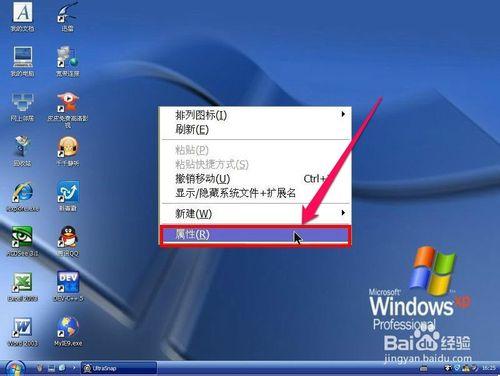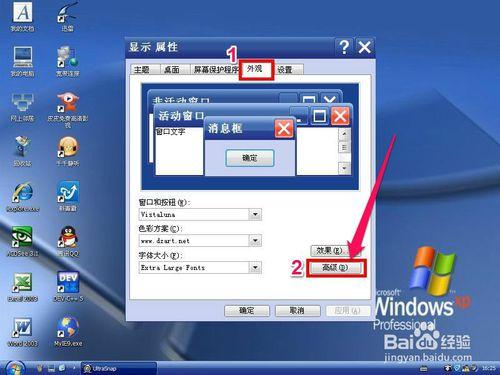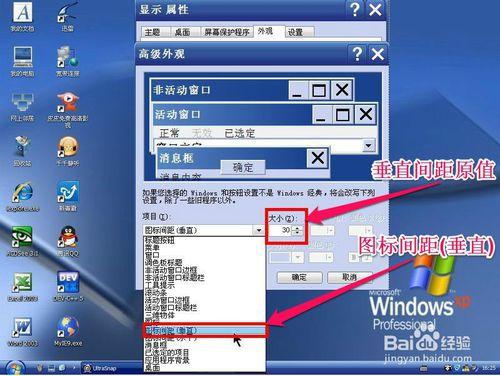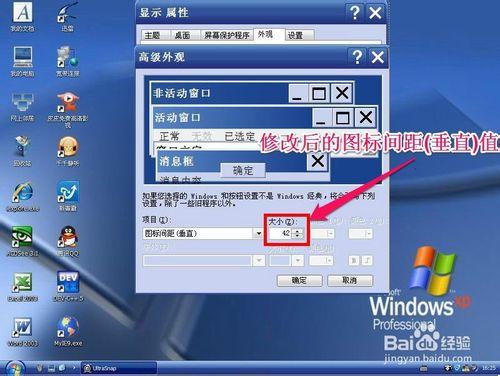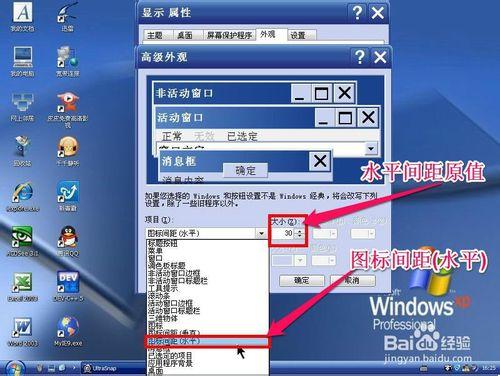當圖示調大或調小以後,圖示問距就不協調了,就需要重新對圖示間距進行調整,怎樣才能把圖示的間距調整到適合的間距呢?
這個可以在顯示屬性中調整,如何調整,看了本篇以下教程你就明白了。
工具/原料
電腦
系統顯示屬性
方法/步驟
調整圖示間距的步驟:
1,要調整桌面圖示間距,在桌面空白處用滑鼠鍵右擊,開啟右鍵選單,選擇“屬性”這一項。
2,在顯示視窗中,將游標氙右移動,選擇“外觀”這一項,然後右下角處,單擊“高階”按鈕。
3,進入高階外觀視窗後,在其下的“專案”這一項,把下拉選單開啟,先選擇“圖示間距(垂直)”這一項。其原來的值為30。
4,在其右側的“大小”項處,把原來的30修改為42,這個可以根據自已的喜歡進行修改,一次不合適,可以多次修改。
5,然後再選擇“專案”下的“圖示間距(水平)”這一項,其原值也是30。
6,將右側的“大小”的值同樣修改為42,如果修改好後,按“確定”確認。
7,最後看一看修改效果,桌面圖示間距確實增大了,修改成功。
注意事項
這種精細調整要非常有耐心,必須經進反覆多次調整後,才可能得到滿意效果。